この記事では動画配信サービスHuluの料金体系と、登録方法を手順毎に画像付きで解説しています。
簡単なので10分もあれば利用開始できます。
Huluでどんな動画見られるかは予め公式サイトで確認出来ますのでご安心ください。
※本ページの情報は2021年6月時点のものです。
最新の配信状況は U-NEXT 他サイト上にてご確認ください。
Huluの料金は月額のみ【他社との比較】
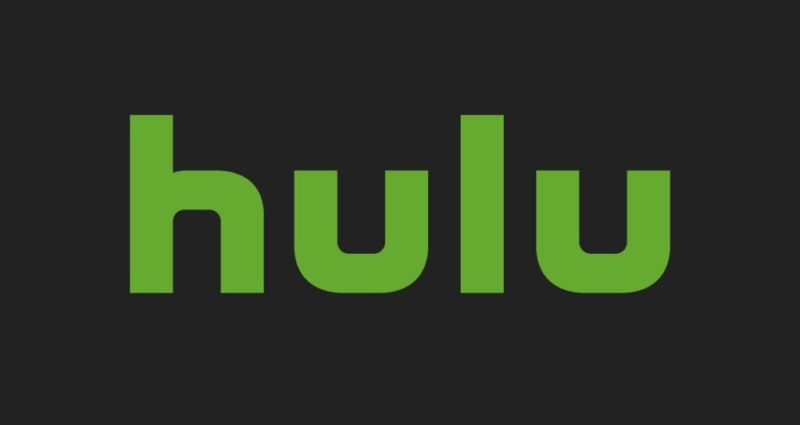
Huluの利用にかかる料金は月額¥1,026のみです。
この他に課金を行うなどの有料コンテンツは無く、全ての動画が見放題となっています。
※追記:2020年6月より、有料コンテンツの配信も追加で始まりました
もちろん解約時には手数料は一切かかりません。
主要な他社と料金比較するとこんな感じです。
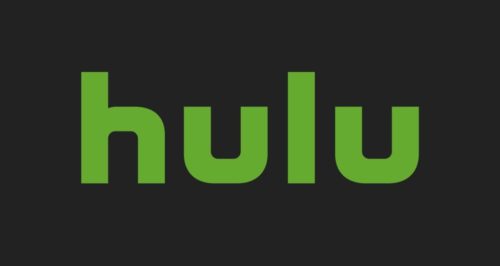 |
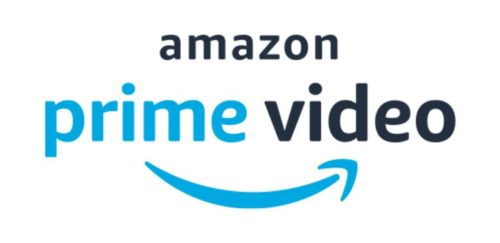 |
 |
 |
 |
|
| サービス | Hulu |
PrimeVideo | NetFlix | U-NEXT |
dTV |
| 月額料金 (税込) |
¥1,026 |
年間¥4,900 |
コース別 |
¥2,189 | ¥550 |
| 動画本数 | 約7万本 | 非公開 | 非公開 | 約23万本 | 約12万本 |
| 有料作品 | 有 | 有 | 無 | 有 | 有 |
| お試し期間 | 2週間 | 30日間 | 無 | 31日間 | 31日間 |
Huluの料金は他社と比較すると標準的な位置にあります。
料金で言えばdTVやPrimeVideoはかなり安く見られます。
ただ料金だけで選ぶのは少し注意が必要です。
Huluも含めてどの動画配信サービスにも強みと弱みがあります。
この辺りで最も重要になってくるのは、「何の作品が見られるか」なので、見たい作品が多いところを選ぶのが正解です。
それぞれに多少の傾向や特徴はありますが、自分の好みの作品が入っているかは予め公式サイトで確認しておくのが良いでしょう。
より詳しいHuluの特徴は以下の記事で解説しています↓
Huluの登録方法は非常に簡単【3ステップ】

Huluを視聴可能な主な機器(デバイス)は以下です。
【Huluを視聴可能な機器(デバイス)】
✔PC
✔スマホ
✔ネット対応TV
✔メディアストリーミング端末(Fire TV Stick、Chromecast等)
✔ゲーム機(現在はPS4のみ)
※対応のTVやメディア端末については数が多く書ききれないので詳細はコチラ
FireTVStickなどのメディアストリーミング端末かPS4を利用すればテレビで見ることが出来ます。
登録の順番は以下の3ステップでOK!
①会員情報登録
②料金の支払い方法登録
③確認メールに記載されたURLから承認して完了
Huluの登録方法【手順①】:新規登録をする
公式サイトのトップページで[今すぐ無料でお試し]ボタンを押します。
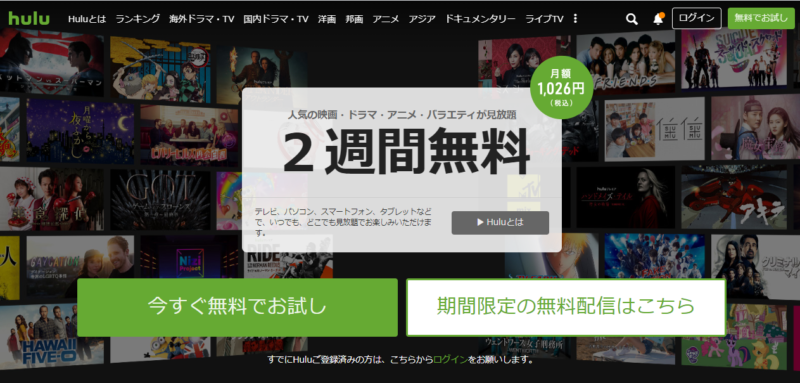
Huluの登録方法【手順②】:支払い方法を選択して登録する
名前、生年月日、希望のパスワードを入力し、支払方法を選択します。
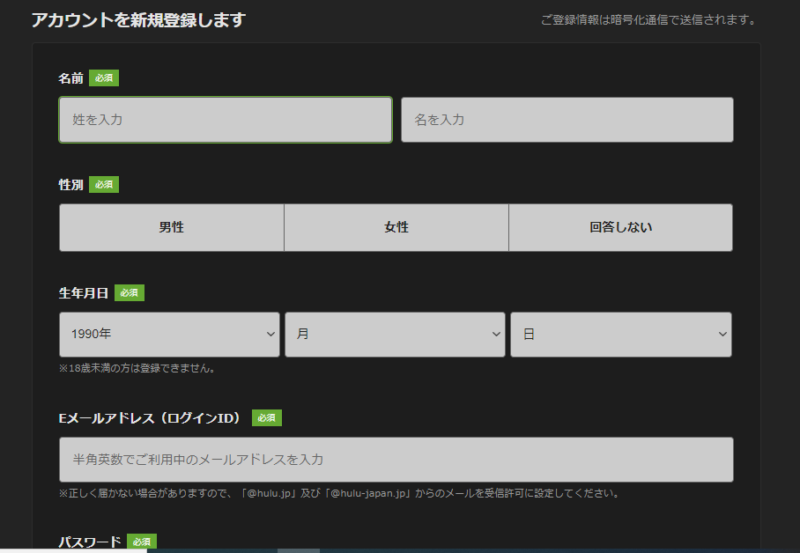
↓
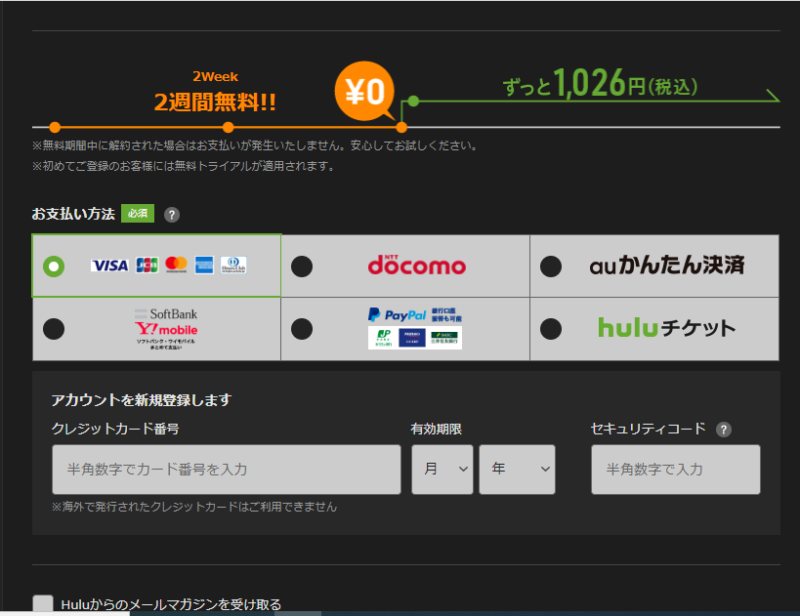
また使用可能な支払方法は以下です。
基本的に一度選択すると別の決済に変更することは出来ません。
※一度Huluを退会して再度利用登録すれば可能
クレジットカード
ほとんどのクレジットカードが利用できます。
カード番号の変更は一度退会を行わなくてもアカウントページから変更可能です。
【使えるカード】
✔Visa
✔Mastercard
✔JCB
✔American Express
✔Diners Club
✔一部のVisaデビットカード
(楽天銀行/スルガ銀行/りそな銀行/ジャパンネット銀行/三菱UFJ銀行/ソニー銀行)
※プリペイドカードは使用不可
携帯のキャリア決済(ドコモ/au/ソフトバンク)
携帯料金と一緒に支払いが可能なので、クレジットカードが無い場合はこちらでもいいかと
【ポイント】
✔キャリア決済で支払った分は電話料金と一緒に請求される
Paypal
オンラインで送金や支払いができるのがPayPalで、世界中で2億人以上が利用しています。
海外通販などで安心してカード決済が使えるというようなサービスです。
【ポイント】
✔決済会社のpaypalを通して決済される
✔カード情報を直接事業者に知られずに済むためより安心
✔利用する場合はコチラ
Huluチケット
コンビニや家電量販店などで買える、カードに記載のコードを入力するものです。
クレジットも携帯払いも使いたくない場合はこちらが最もアナログな方法です。
【ポイント】
✔コンビニや家電量販店などで入手可能。
✔Huluチケットについてはコチラ(Hulu公式サイトに飛びます)
その他事業者による支払い方法
その他キャンペーンや一部のデバイスで利用できる決済もあります。
★Yahoo! ウォレット
✔GYAO! のキャンペーンサイトからの登録が必要
★Amazon アプリ内決済
✔Amazon Fire TV からの登録が必要
★itunes決済
✔iPhoneやiPadのみ、iTunes Store決済で支払い可能
★ケーブルテレビ決済
✔Huluのサービスを提供しているケーブルテレビの申し込みが必要
(近くのケーブルテレビへ問い合わせが必要)
★mineo オプション
✔mineoの申込みが必要。登録方法はコチラ
★BB.exciteオプション
✔BB.exciteの申込みが必要です。登録方法はコチラ
★eoオプションサービス
✔eo ウェブサイトでの申込みが必要
Huluの登録方法【手順③】:メールが届くので承認して利用開始
Huluから「メールのご確認」というタイトルでメールが届くので、記載されたURLをクリックして完了です。
2週間はお試し無料なのでまずは無料期間でじっくり見てみて、継続するか判断しましょう。
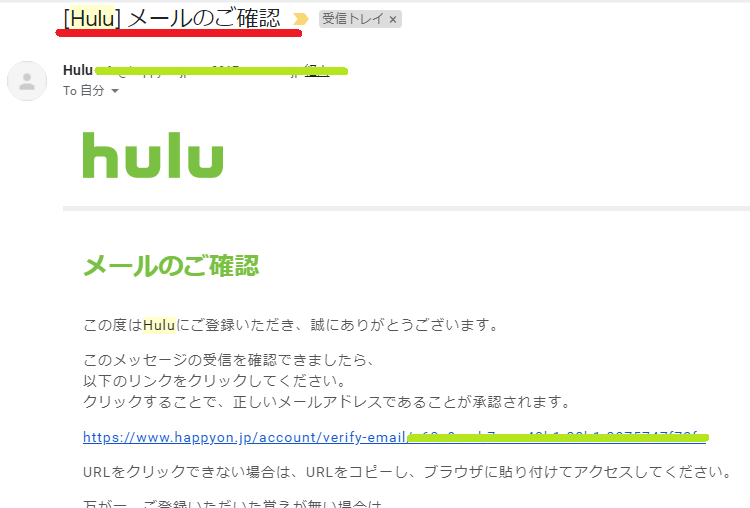
補足:いつまでに解約すれば料金は発生しない?
【確認手順】
①ログインする。
②[アカウント]→「サービスのご利用状況」の項目で次回料金の請求がいつ発生するのか確認可能。
記載された日までに解約すればOKです
※解約も同じ画面で出来ます
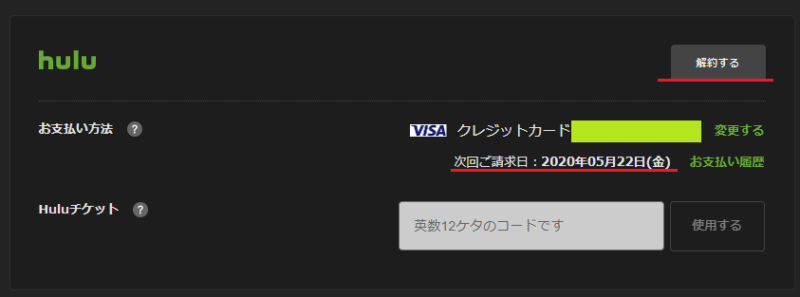
手数料などはもちろん不要なので安心です
まとめ:Huluは月額料金も安く、作品本数も多いのでお勧め

【まとめ】
✔Huluは他社と比較して平均的な料金
✔ジャンルの偏りが無く、コスパが非常に良い
✔登録方法はシンプルで登録後すぐ見られる
Huluの登録方法は非常に簡単で、料金的コスパも良い動画配信サービスです。
筆者はNetflix、Prime Video、U-NEXT、dTV、他アニメ系チャンネルいくつか利用したことがありますが、Huluが最後まで生き残りました。
※追記:2020年5月U-NEXTも再登録しました
Huluのメリットデメリットについてはコチラの記事で詳細に解説してますが、今の所不便な点は無いです。
強いて言えば同時に複数のデバイスで見ることが出来ないので
家族が別々の部屋で同時に利用する可能性がある
などと言った場合はU-NEXTなどが良いでしょう。
※一応回避策はあります
結局は「見たい作品があるかどうか」ですので、まずは公式サイトからラインナップを確認してみてください。
見たいものがあれば2週間無料なので気軽に試してみて良いと思います。








